設定方法
- メニューの「管理」から「クライアント」を選択します。
- 「一括管理」ボタンをクリックし、「一括管理」を選択してください。
- 「ダウンロード」ボタンをクリックし、CSVファイルをダウンロードしてください。
- CSVファイルには、現在ATOMに登録されてある内容が記載されています。
CSVファイルを編集し、アップロードしてください。
1~2行目のヘッダー部分は変更しないでください。
項目名 説明 クライアントNo 「追加」の場合は、未記入にしてください。
「削除」「変更要」「変更不要」の場合は、変更しないでください。クライアント名 ※必須 クライアント名を入力してください。 タグ フィルタを活用するためのタグを入力してください。
タグが複数設定したい場合は、「,」で区切ってください。追加したい場合
追加したい情報のみをCSVファイルに入力し、「追加」でアップロードしてください。
削除したい場合
削除したい情報のみをCSVファイルに入力し、「削除」でアップロードしてください。
登録済みの情報を変更したい場合
変更箇所のみ変更し、「一括登録」でアップロードしてください。
※ 追加・削除・編集したい内容のみを入力して「一括登録」でアップロードしてしまうと、既存の登録データが削除されてしまいます。
※ 一括登録を行う際は、必ずバックアップを取り、慎重に作業を行ってください。
◆重複クライアントの対応方法(CSVで一括登録する場合)
クライアント一括登録
D列に「新レポートβでの利用」項目が追加されています。
新レポートβで利用するクライアントの場合は「yes」、利用しない場合は「no」を入力してください。
※追加時のみ入力することが可能な項目となり、既存クライアントの値を変更しても適用されませんのでご注意ください。
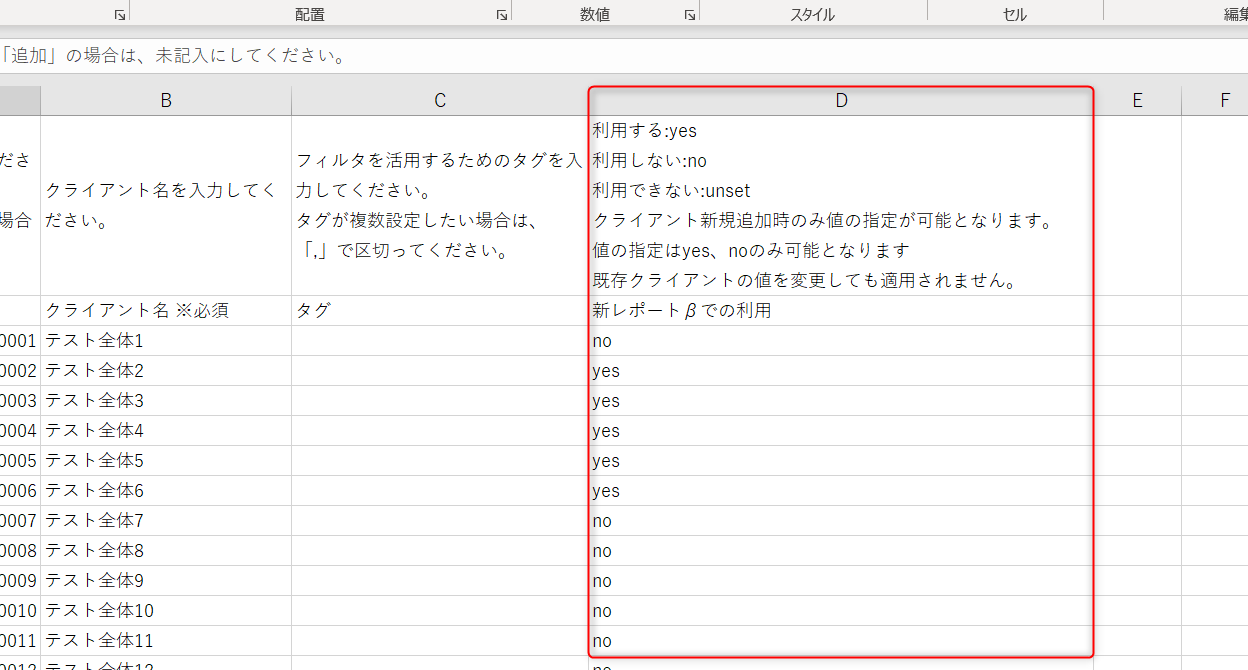
CSVで一括登録した際に発生したエラーについて
クライアント一括登録時のエラー
| エラー文言 | エラー内容 |
|---|---|
| 「新レポートβでの利用」列はyesまたはnoを設定してください | 新レポートβでの利用列(D列)でyes/no以外が記載されています。 D列に記載されている値を確認してください。 |